MFC-7220
常见问题解答与故障排除 |
更改打印机驱动程序设置(适用于Windows/macOS)
选择您使用的操作系统:
(Windows)
可以在打印机属性 和 打印首选项 对话框中更改打印机驱动程序设置。以下是打开打印机属性和打印首选项的步骤。
注: 以下的插图取自具有代表性的产品和操作系统,可能与您的 Brother 设备和操作系统有所差异。
如何打开打印机属性:
打印机属性对话框中含有用于管理打印机本身的各种选项,可以在该对话框中配置端口,以及进行其他硬件相关的自定义设置。
[打印机属性]
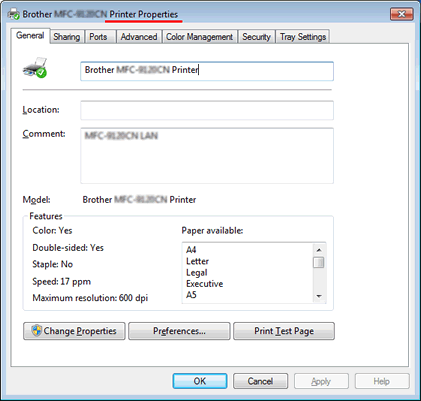
(Windows 8/ Windows 10)
- 打开 控制面板。(点击此处查看如何打开控制面板。)
- 点击 硬件和声音 => 设备和打印机。
- 右击您的Brother 设备并选择 打印机属性。
(Windows 7)
点击 ![]() (开始 按钮) => 控制面板 => 硬件和声音 => 设备和打印机。 右击您Brother设备的图标,然后选择 属性。
(开始 按钮) => 控制面板 => 硬件和声音 => 设备和打印机。 右击您Brother设备的图标,然后选择 属性。
注:
如果在对话框的左下部看到更改属性按钮,请在更改设置之前点击更改属性按钮。
如何打开打印首选项:
在您的打印机选项中有 打印首选项。
[Windows打印机驱动程序的打印首选项]
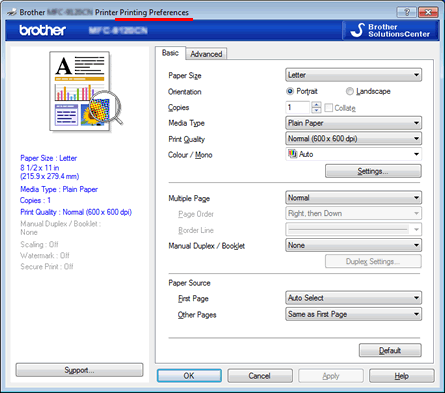
[BR-Script打印机驱动程序的打印首选项]
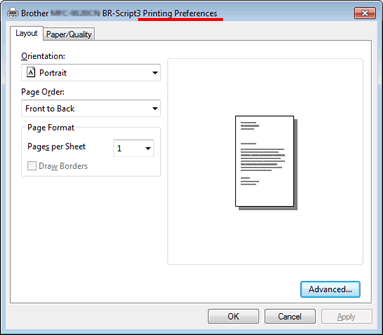
(Windows 7/ Windows 8/ Windows 10)
点击打印机属性的常规选项卡中的 打印首选项... 。
(Mac)
您可以在打印对话框更改打印机驱动设置。以下是如何打开打印对话框并选择打印选项的步骤。
注: 以下图例是以典型产品和操作系统为例,可能会与您的Brother设备和操作系统不同。
如何打开打印对话框:
打印 对话框里可以找到打印机可用的选项。
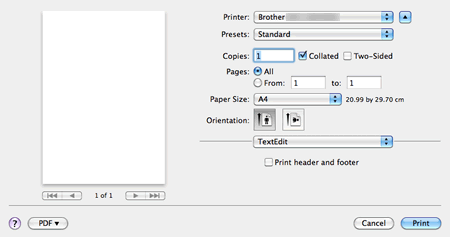
对于macOS 10.7 - 或更改版本用户:
从一个应用程序,例如Apple TextEdit, 点击 File(文件) => Print...(打印...)。然后, 点击 Show Details(显示详情)。打印对话框页将出现。
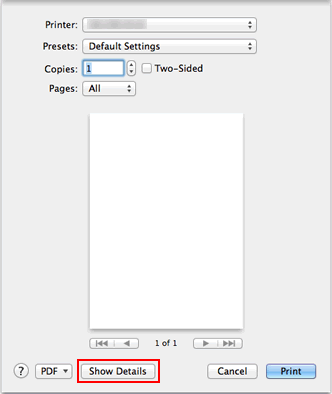
如何选择打印选项:
打印 对话框有几个选项框。打印 对话框的选项框数量和每个选项框的打印选项根据产品和操作系统的不同而不同。
从 打印机 弹出菜单, 选择您想使用的打印机。在打印对话框中从一个菜单框转到另一个菜单框, 从弹出菜单(A)选择选项。然后选择其它打印选项。
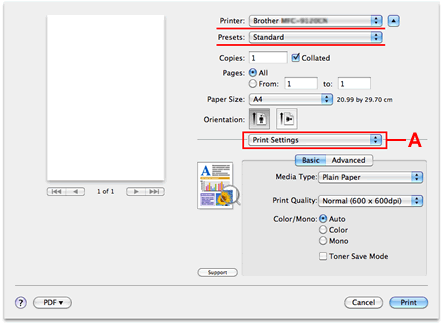
一旦您已选择其它打印选项,您可以从Preset(预设)弹出菜单中选择Save As...(另存为) 或 Save Current Settings as Preset...(将当前设置作为预设保存),将这些设置作为预设保存。会提示您将此预设适用于所有机型或仅适用于当前机型。在之后的打印作业, 您可以通过从预设弹出菜单中选择您保存的预设设置来启用所有设置。
相关型号
DCP-110C, DCP-115C, DCP-120C, DCP-130C, DCP-145C, DCP-1518, DCP-1519, DCP-155C, DCP-1608, DCP-1618W, DCP-1619, DCP-165C, DCP-185C, DCP-330C, DCP-350C, DCP-385C, DCP-540CN, DCP-560CN, DCP-585CW, DCP-6690CW, DCP-7010, DCP-7025, DCP-7030, DCP-7040, DCP-7055, DCP-7057, DCP-7060D, DCP-7080, DCP-7080D, DCP-7090DW, DCP-7180DN, DCP-7190DW, DCP-7195DW, DCP-8060, DCP-8070D, DCP-8085DN, DCP-9010CN, DCP-9020CDN, DCP-9030CDN, DCP-9040CN, DCP-9042CDN, DCP-9055CDN, DCP-B7500D, DCP-B7520DW, DCP-B7530DN, DCP-B7535DW, DCP-J100, DCP-J105, DCP-L2535DW, DCP-L2550DW, DCP-L8400CDN, DCP-T300, DCP-T310, DCP-T500W, DCP-T510W, DCP-T700W, DCP-T710W, FAX-1840C, FAX-2480C, FAX-2820, FAX-2890, FAX-2920, FAX-2990, HL-1118, HL-1208, HL-1218W, HL-1850, HL-1870N, HL-2040, HL-2045, HL-2070N, HL-2075N, HL-2130, HL-2140, HL-2150N, HL-2170W, HL-2240, HL-2240D, HL-2250DN, HL-2260, HL-2260D, HL-2560DN, HL-2595DW, HL-3040CN, HL-3070CW, HL-3150CDN, HL-3160CDW, HL-3170CDW, HL-3190CDW, HL-4040CN, HL-4050CDN, HL-4150CDN, HL-4570CDW, HL-5240, HL-5250DN, HL-5340D, HL-5350DN, HL-5370DW, HL-5440D, HL-5445D, HL-5450DN, HL-5580D, HL-5585D, HL-5590DN, HL-5595DN(H), HL-6050D, HL-6050DN, HL-6180DW, HL-B2000D, HL-B2050DN, HL-L8250CDN, HL-L8260CDN, HL-L9200CDW, HL-L9310CDW, HL-T4000DW, MFC-1813, MFC-1816, MFC-1818, MFC-1819, MFC-1906, MFC-1908, MFC-1919NW, MFC-210C, MFC-215C, MFC-230C, MFC-240C, MFC-250C, MFC-265C, MFC-290C, MFC-3240C, MFC-3360C, MFC-410CN, MFC-425CN, MFC-440CN, MFC-465CN, MFC-490CW, MFC-5440CN, MFC-5460CN, MFC-5490CN, MFC-5890CN, MFC-640CW, MFC-6490CW, MFC-665CW, MFC-685CW, MFC-6890CDW, MFC-7220, MFC-7290, MFC-7340, MFC-7360, MFC-7380, MFC-7420, MFC-7450, MFC-7470D, MFC-7480D, MFC-7840N, MFC-7860DN, MFC-7880DN, MFC-7895DW, MFC-790CW, MFC-795CW, MFC-8220, MFC-8370DN, MFC-8440, MFC-8460N, MFC-8510DN, MFC-8515DN, MFC-8520DN, MFC-8530DN, MFC-8535DN, MFC-8540DN, MFC-8860DN, MFC-8880DN, MFC-9120CN, MFC-9140CDN, MFC-9150CDN, MFC-9320CW, MFC-9340CDW, MFC-9350CDW, MFC-9440CN, MFC-9450CDN, MFC-9465CDN, MFC-9840CDW, MFC-B7700D, MFC-B7720DN, MFC-J200, MFC-J220, MFC-J2320, MFC-J2330DW, MFC-J2510, MFC-J265W, MFC-J2720, MFC-J2730DW, MFC-J3520, MFC-J3530DW, MFC-J3720, MFC-J3930DW, MFC-J410, MFC-J430W, MFC-J5910DW, MFC-J615W, MFC-J625DW, MFC-J6710DW, MFC-J6910DW, MFC-J825DW, MFC-L8650CDW, MFC-L8900CDW, MFC-T4500DW, MFC-T800W, MFC-T810W, MFC-T910DW
